Индивидуальный график работы: функционал На смене
В этом разделе вы узнаете:- Как изменить график сотрудника в web-приложении;
- Как изменить свой график работы в мобильном приложении исполнителя;
- Как работает функционал На смене.
График работы исполнителей назначается в карточке каждого Сотрудника на вкладке Трудоустройство. Подробнее читайте в статье: График работы исполнителей.
График позволяет определять рабочие и выходные дни ваших специалистов в Расписании заявок, а также в календаре при отображении Заявок на карте. А значит, вы легко сможете назначать Заявки на свободное время Сотрудника. Подробнее читайте в статьях: Календарь заявок, Заявки и сотрудники на карте.
Еще график работы можно использовать при автоматическом распределении на Заявки. Подробнее читайте в статьях: Правила автоназначения исполнителя, Автоназначение на ближайшего исполнителя.
Но зачастую, наряду со стандартными графиками работы, требуется индивидуальная настройка рабочих смен: указать больничные дни, отпуск, перенести рабочую смену на выходной день и т.д. Для этого в HubEx реализован функционал изменения рабочих смен. А также есть удобная опция для указания начала и завершения рабочей смены. Это позволит всегда поддерживать актуальную информацию о рабочем времени и, соответственно, назначать Заявки на Сотрудника, когда он на смене.
Отредактировать смены можно как в web-приложении, так и в мобильном приложении исполнителя.
Прочтите подробную статью ниже или начните знакомство с темой с обучающего видеоролика Как работать с функционалом На смене, работа с самозанятыми.
Изменение графика работы в web-приложении
В web-приложении можно отредактировать смены можно двумя способами.
- Первый способ: в карточке Сотрудника (меню Пользователи -
Сотрудники) на вкладке Трудоустройство. На вкладке Трудоустройство вы
увидите уже заданный график работ. Подробнее
читайте в
статье: График работы исполнителей.
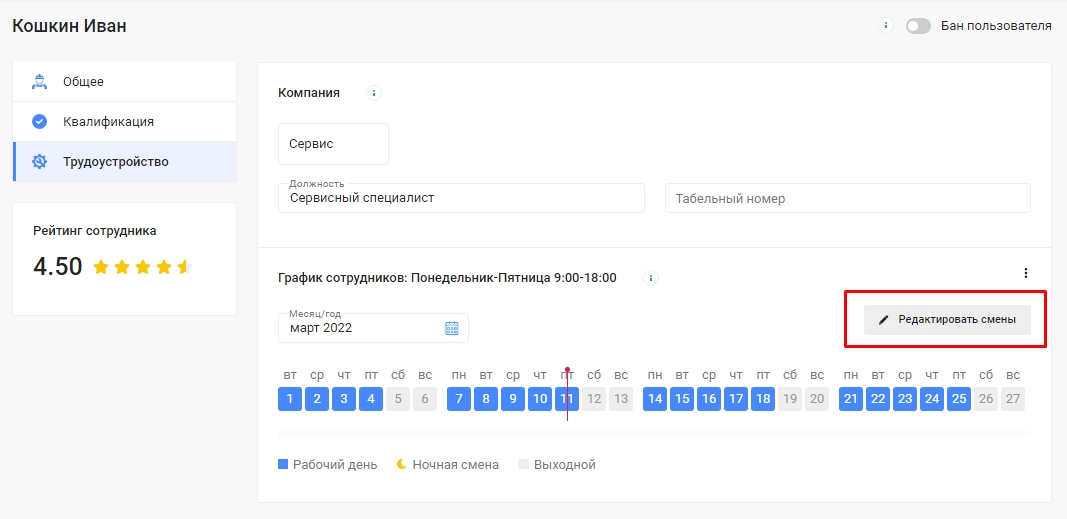
Обратите внимание! Смены можно устанавливать, даже если в карточке сотрудника НЕ выбран график работ.
Нажмите кнопку Редактировать смену и выберите необходимую дату для детальной настройки:
- если вы выбрали рабочий день, то вы можете отредактировать время выхода на смену, либо сделать день
нерабочим, выбрав вариант Не на смене.
После внесения изменений нажмите кнопку Сохранить;
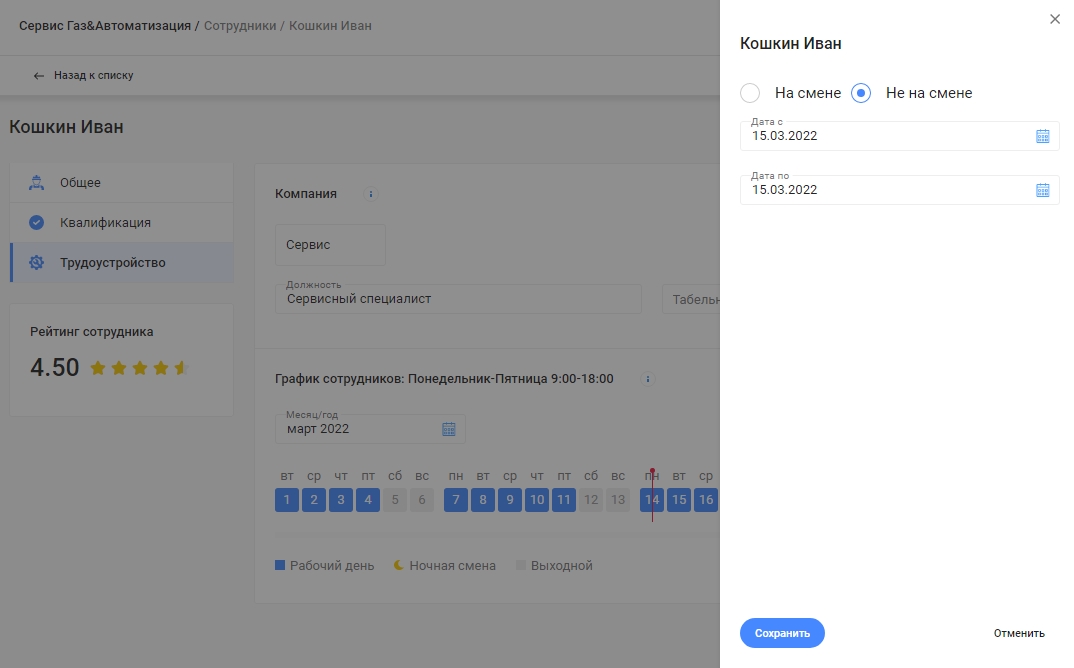
- если вы выбрали выходной день, то вы можете сделать день рабочим, выбрав вариант На
смене и
указать время
смены;
После внесения изменений нажмите кнопку Сохранить.
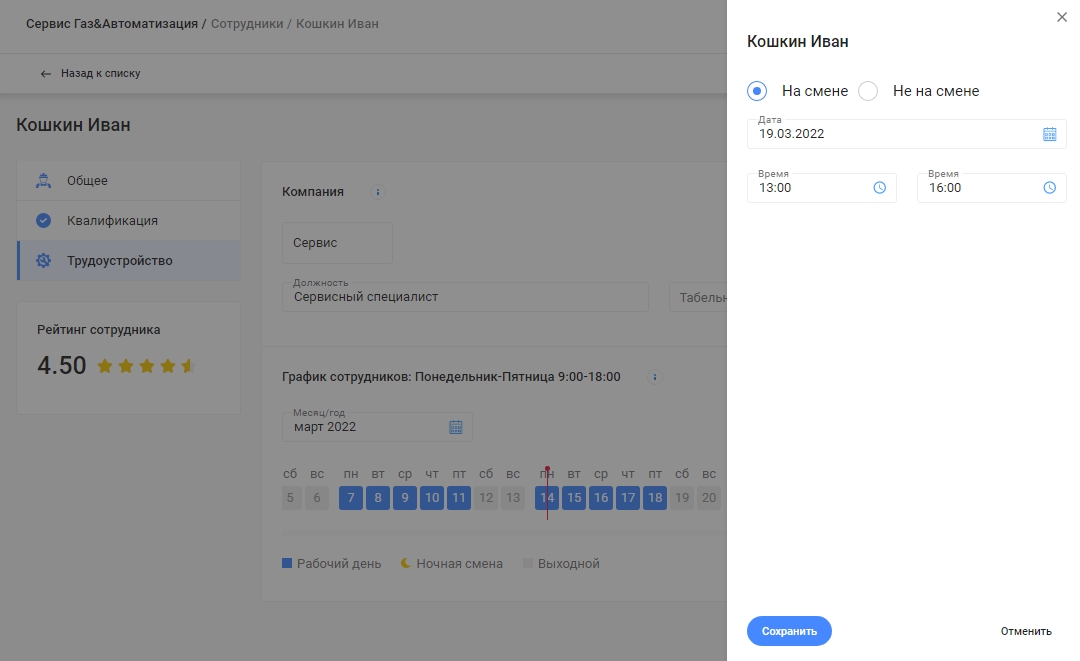
- если вы выбрали рабочий день, то вы можете отредактировать время выхода на смену, либо сделать день
нерабочим, выбрав вариант Не на смене.
- Второй способ: в расписании заявок (меню Заявки -
Расписание заявок) при работе в любом из режимов представления (день, неделя, месяц) у каждого Сотрудника
в списке отображается индикатор смены: зеленый
значок – на
смене в текущее время, серый значок – не на смене. Для редактирования смены необходимо нажать на контекстное меню (три точки) и выбрать пункт
Редактировать
смену.
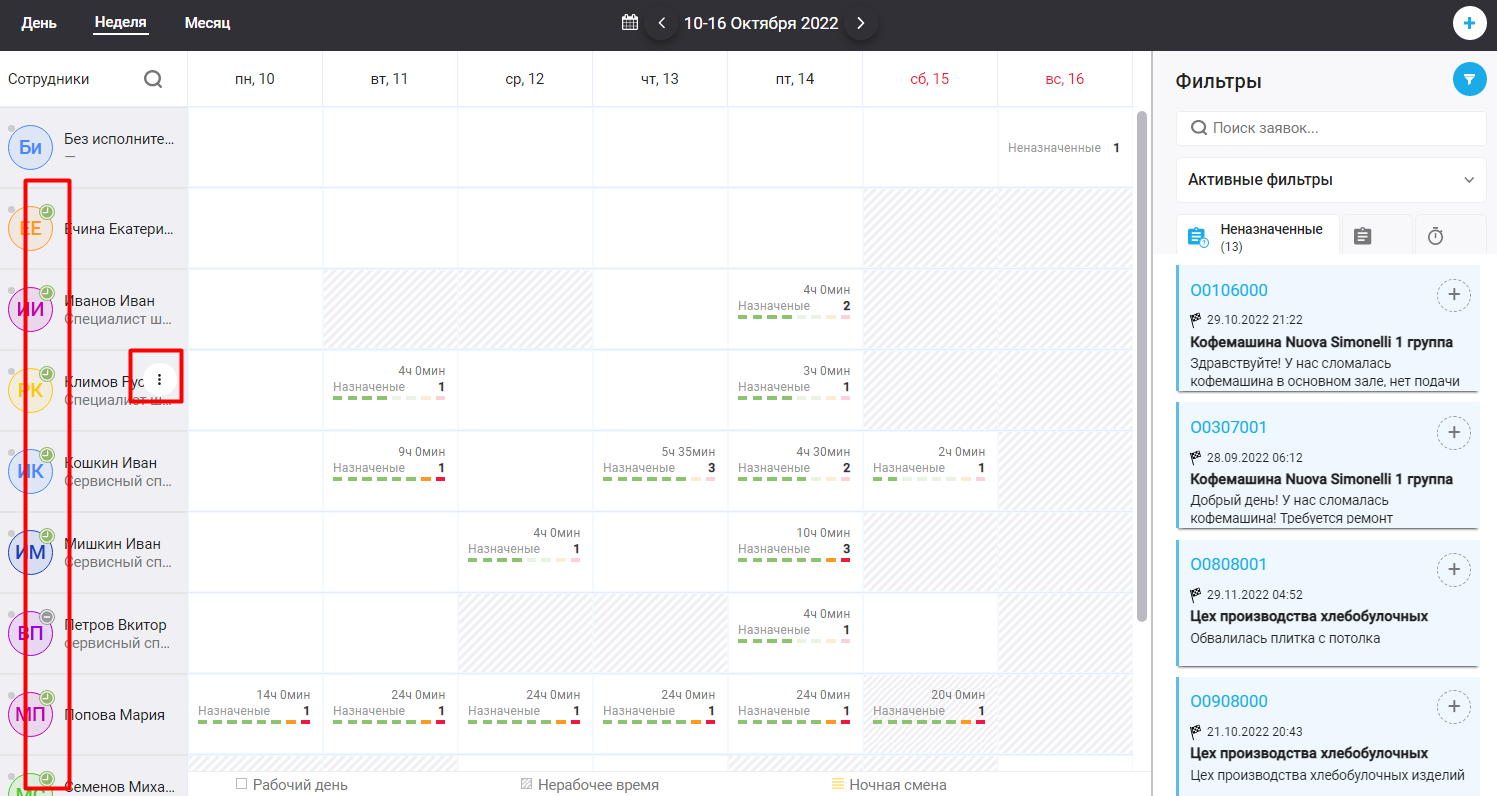
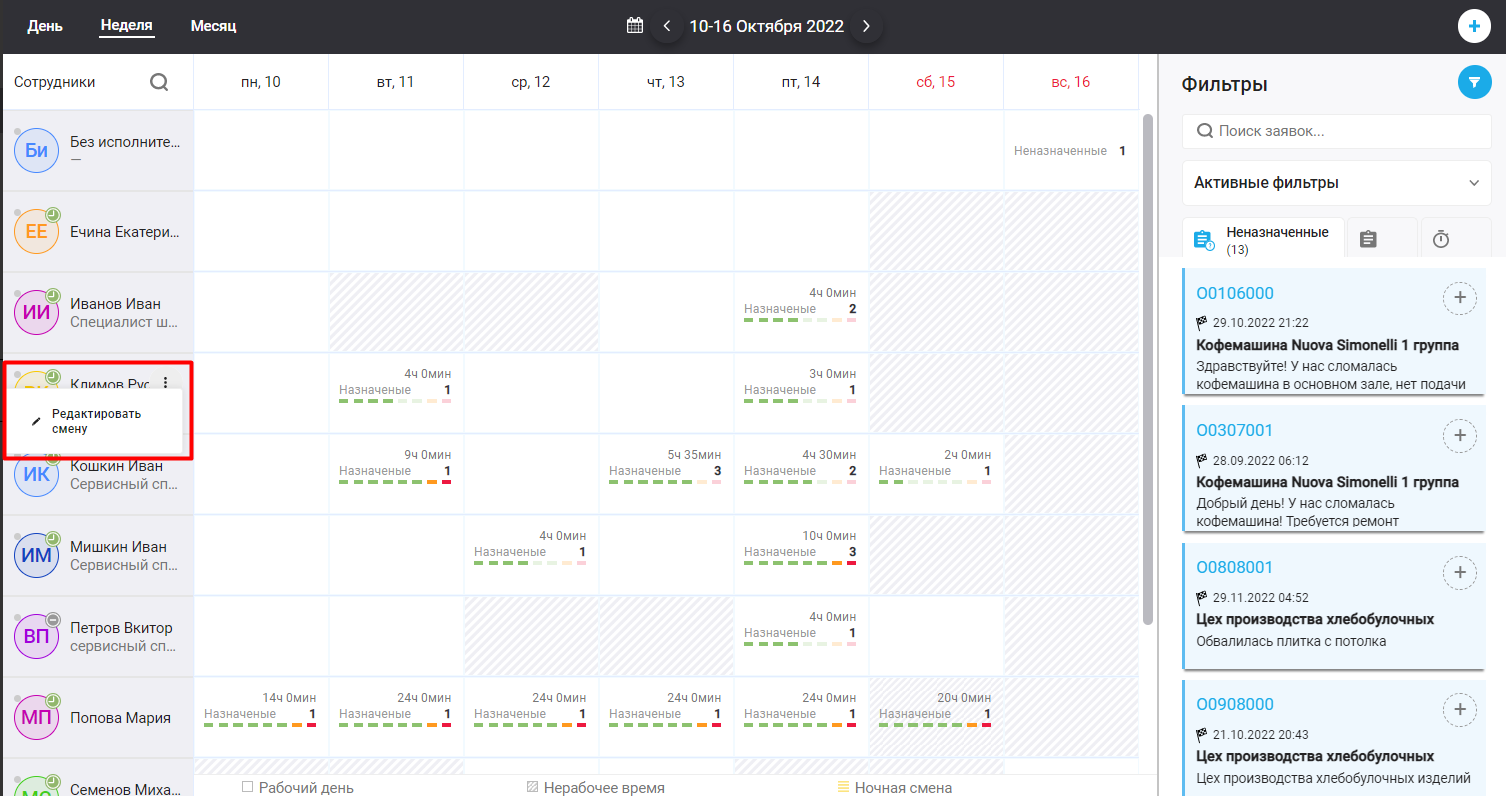
Выберите необходимую дату для детальной настройки:
- если вы выбрали рабочий день, то вы можете отредактировать время выхода на смену, либо сделать день
нерабочим, выбрав вариант Не на смене.
После внесения изменений нажмите кнопку Сохранить;
- если вы выбрали выходной день, то вы можете сделать день рабочим, выбрав вариант На
смене и
указать время
смены;
После внесения изменений нажмите кнопку Сохранить.
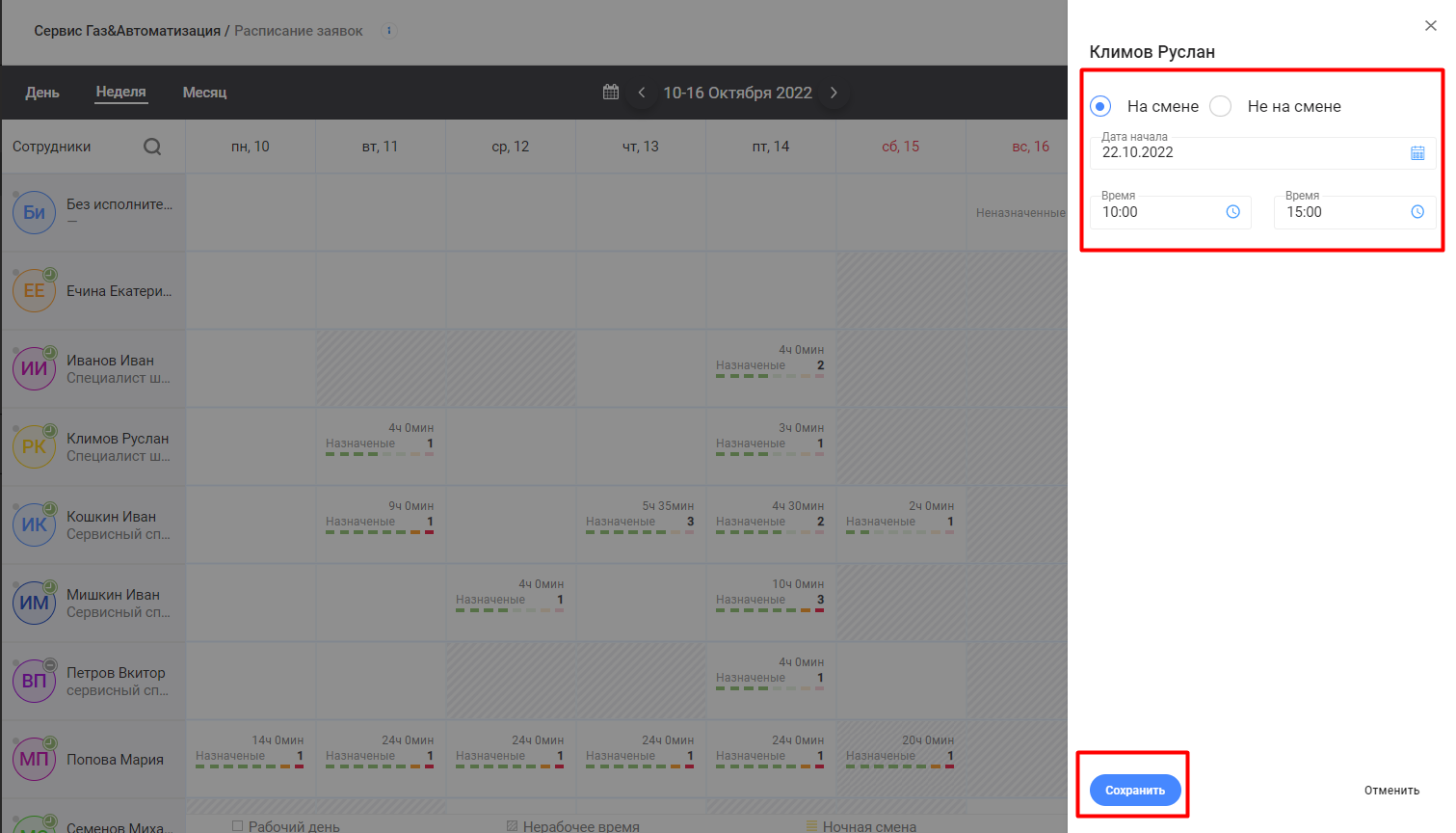
- если вы выбрали рабочий день, то вы можете отредактировать время выхода на смену, либо сделать день
нерабочим, выбрав вариант Не на смене.
Изменение графика работы в мобильном приложении исполнителя
Прочтите пошаговую инструкцию ниже или посмотрите обучающий видеоролик Мобильное приложение инженера. Как работать сервисному специалисту на телефоне? В нем вы найдете широкий обзор функциональных возможностей мобильного приложения для выездных сотрудников: авторизация в приложении, получение уведомлений, работа с Заявками, с чек-листами, выполненными работами, общение в чатах, работа с календарем и функционалом На смене.
Отредактировать заданный график работы исполнитель может самостоятельно в мобильном приложении HubEx исполнитель.
Обратите внимание! Смены можно устанавливать, даже если в карточке сотрудника НЕ выбран график работ.
Скачать мобильное приложение можно по ссылкам для Android или для iOS.
Откройте боковое меню и нажмите на иконку исполнителя.
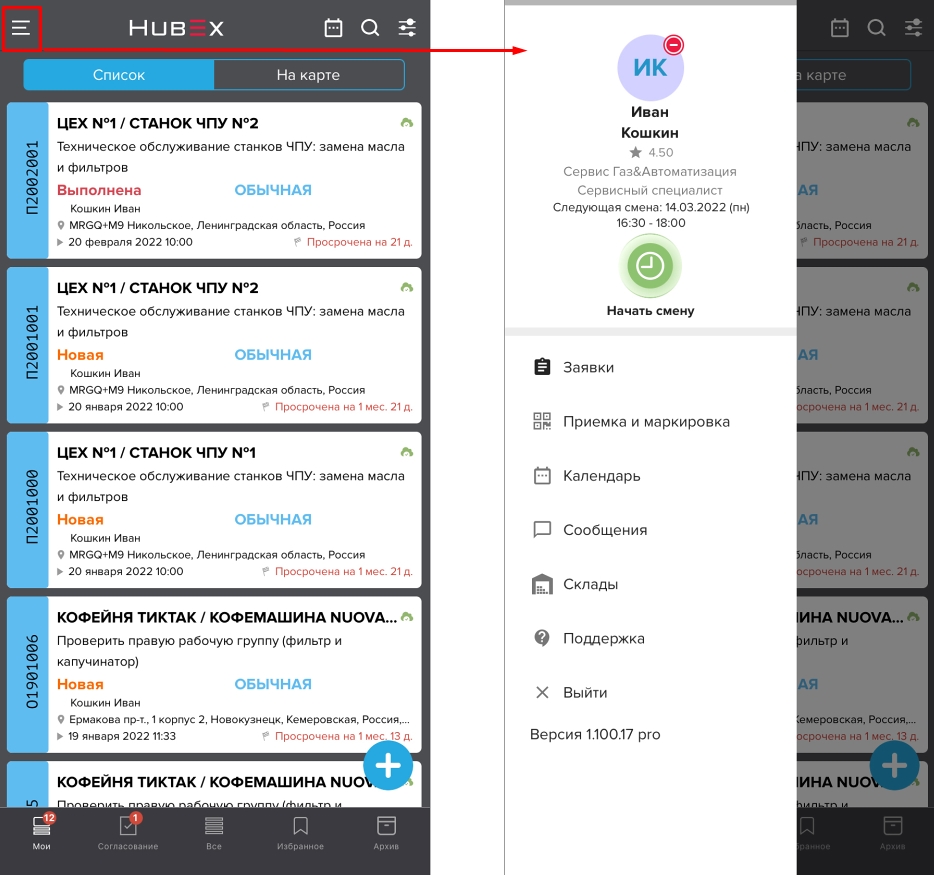
Перед вами откроется заданный график работы. Напоминаем, что график работы устанавливается в web-приложении в карточке Сотрудника на вкладке Трудоустройство. Подробнее читайте в статье: График работы исполнителей.
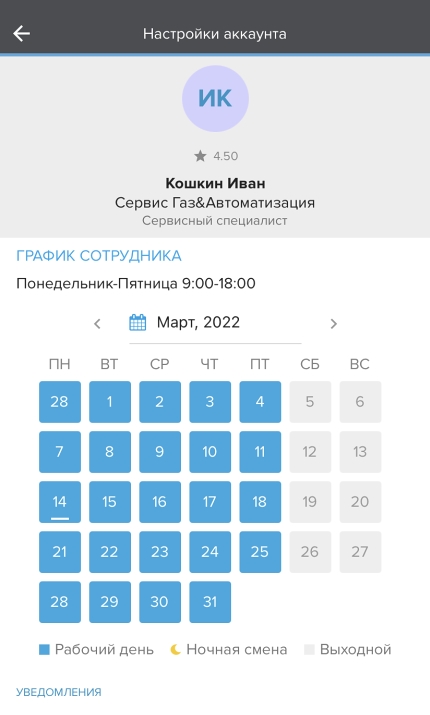
Выберите необходимую дату для детальной настройки:
- если вы выбрали рабочий день, то вы можете отредактировать время выхода на смену, либо сделать день
нерабочим, выбрав вариант Не на смене.
После внесения изменений нажмите кнопку Сохранить;
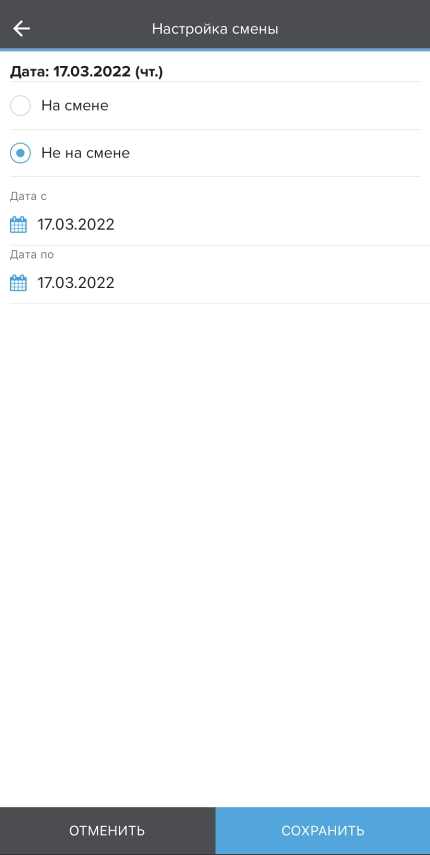
- если вы выбрали выходной день, то вы можете сделать день рабочим, выбрав вариант На смене и
указать время
смены;
После внесения изменений нажмите кнопку Сохранить.
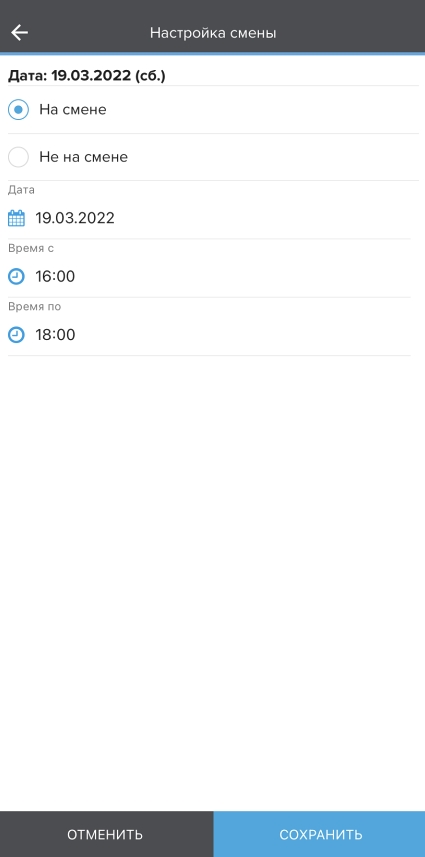
Функционал На смене
Диспетчеру сервисной службы или начальнику сервиса удобно видеть сотрудников, которые работают в данный момент времени, чтобы оперативно назначать на них Заявки.
Сервисному специалисту также важно предупреждать работодателя о том, что он приступил к работе, чтобы получать Заявки, либо закончил смену и не может больше брать Заявки.
В мобильном приложении HubEx исполнитель перейдите в боковое меню. Для того чтобы начать смену, нажмите кнопку Начать смену.
Обратите внимание! Вы НЕ можете указать другое время начала смены. Поле Время по заполняется автоматически, исходя из настроек графика.
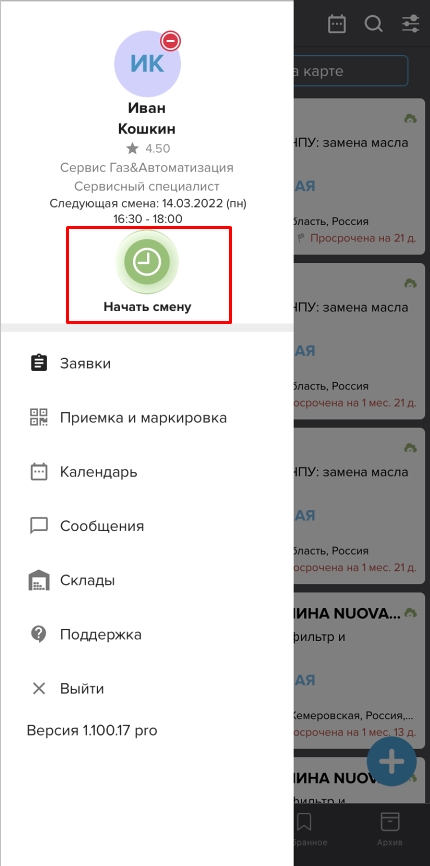
Если вы хотите уменьшить или увеличить количество часов в смене, то сначала измените ее, и только потом нажимайте кнопку Начать смену. Как изменить настройки смены на любой день, описано выше.
По завершению рабочего дня перейдите также в боковое меню и нажмите кнопку Завершить смену.
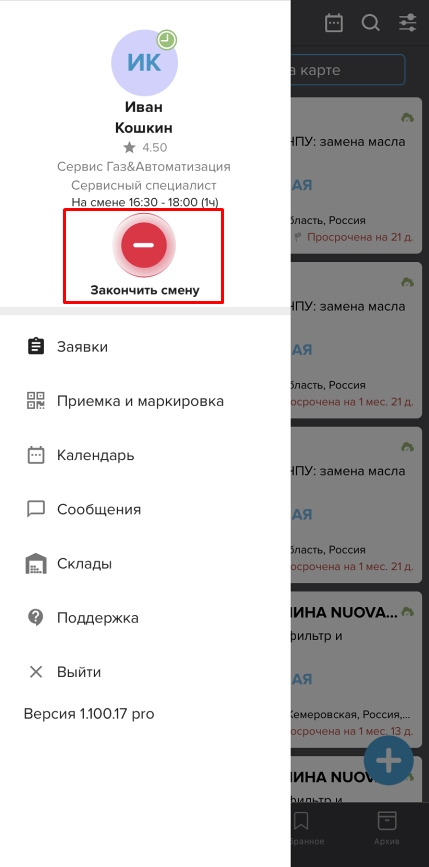
По завершению смены вы увидите расчет времени смены и нажмите кнопку Сохранить.
